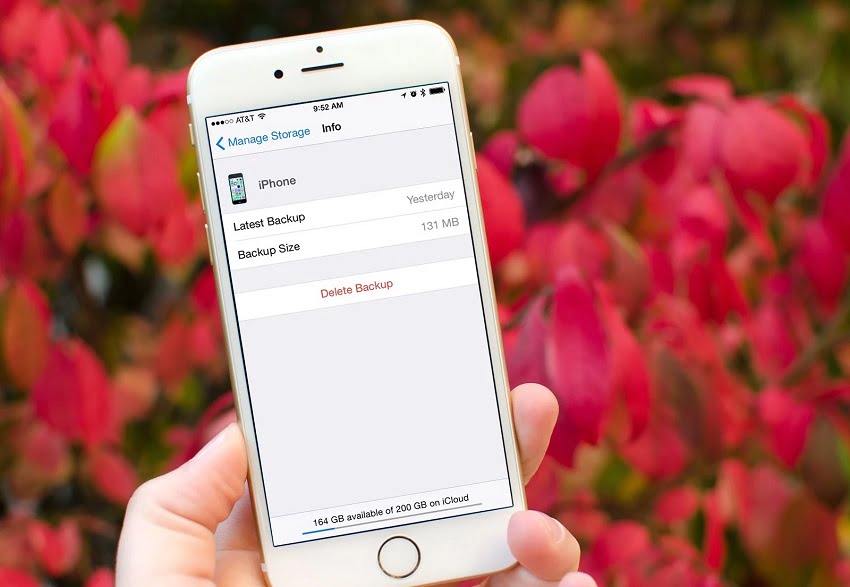Fotoğraflarınızı, mesajlarınızı ve diğer verilerinizi kaybetmeyeceğinizden nasıl emin olabilirsiniz? iPhone’unuzu ve iPad’inizi hemen şimdi yedekleyerek!
iPhone veya iPad’iniz tüm fotoğraflarınızı, mesajlarınızı, sağlık verilerinizi, belgelerinizi, aksesuar kurulumlarınızı, ayarlarınızı ve daha birçok verinizi ve belgenizi saklar. Başka bir deyişle, hatıralarınızı ve cihaz tercihlerinizi, ayarlarınızı saklar. Verileriniz önemlidir, hatta değerlidir ve bu şekilde ele alınmalıdır. Verilerinizi güvence altına almanın en iyi yolu, yedeklemektir. iPhone’nunuzu veya iPad‘inizi iCloud üzerinden veya doğrudan iTunes’u kullanarak bilgisayarınıza yedekleyebilirsiniz. Herhangi bir yazılımı indirmeden önce daima cihazınızı yedeklemelisiniz. Ayrıca, iPhone’unuzun veya iPad’inizin kaybolma veya çalınma ihtimaline karşı, düzenli bir yedekleme rutini sürdürmelisiniz.
Yedek(leme) (Backup) Nedir?
iPhone’unuzun veya iPad’inizin yedeği, cihaz ayarlarınızı, uygulama verilerini, ana ekran düzenini ve uygulama organizasyonunu, iMessages mesajlarını, zil seslerini, görsel sesli posta şifrenizi, sağlık verilerinizi ve HomeKit yapılandırmalarını içerir. Fotoğraflar ve videolar yalnızca iPhone, iPad ve Mac’inizde ‘iCloud Fotoğraf Kütüphanesi (iCloud Photo Library)’ özelliğini etkinleştirmediyseniz yedeklenir.
Cihazınızı yedeklemek için iCloud’u kullanabilir veya bilgisayarınızdaki iTunes’a cihazınızı bağlayıp, cihazınızın yedeğini bilgisayarınızda saklayabilirsiniz. Bu tamamen size kalmış (bir tercih). En büyük fark, yedeklerinizin depolandığı yerdir. iCloud yedeklemeleri iCloud’da depolanır ve iTunes yedeklemeleri Mac’inizde veya (Windows) PC’nizde depolanır.
iPhone veya iPad’inizi, iCloud‘u kullanarak yedeklerseniz, Wi-Fi veya mobil veri bağlantısını kullanarak her yerden yedeğinize (veya yedeklerinize) erişebileceksiniz.
iPhone’da veya iPad’de iCloud Yedeklemesi Nasıl Etkinleştirilir?
iCloud’u, iPhone veya iPad’iniz için bir yedekleme konumu olarak kullanmak harika bir fikirdir. Telefonunuza veya tabletinize bir şey olursa, internet bağlantısı olan her yerden erişebileceğiniz bir yedeğiniz olur.
Ancak iCloud’a yedeklemeye başlamadan önce, iCloud yedeklemelerinin cihazınızda etkin olduğundan emin olmalısınız. iCloud yedeklemesini açmak, önceki iOS sürümlerindeki gibi çalışsa da, iOS 10.3 ve üzeri iOS sürümlerinde biraz karışıktır.
- iPhone veya iPad’inizde ‘Ayarlar (Settings)’ uygulamasını açın.
- Ekranın üstündeki Apple ID’nize (Apple Kimliği’nize)
- iCloud seçeneğine dokunun.
- ‘iCloud Yedekleme (iCloud Backup)’ seçeneğine dokunun.
- ‘iCloud Yedekleme (iCloud Backup)’ seçeneğinin yanındaki anahtar (switch) butona dokunun ve aktif (açık) konuma getirin.
- ‘Tamam (OK)’ seçeneğine (linkine) dokunun.
iCloud, iPhone veya iPad’iniz Wi-Fi’ye bağlı ve şarj olmak üzere (adaptöre) takılı olduğu sürece her 24-saatte bir verilerinizi yedeklemeye çalışacaktır. Bu işlme çoğu zaman siz uyurken gerçekleşir.
Daha önce hiç iCloud’a yedekleme yapmadıysanız, ilk yedekleme biraz zaman alabilir. Bundan sonra, iCloud sadece son yedeklemeden bu yana yaptığınız değişiklikleri daha hızlı bir şekilde yükleyecektir.
iCloud Yedeklemesi Manuel Olarak Nasıl Başlatılır (ve Yapılır)?
iCloud yedeklemeleri en az günde bir kez otomatik olarak yapılmalıdır: Yedeklemeler iPhone, iPad veya iPod Touch‘ınız Wi-Fi‘ye bağlı iken ve cihaz şarjda iken başlatılır. Bununla birlikte, aşağıdaki adımları uygulayarak en güncel yedekleme çözümüne sahip olduğunuzdan emin olabilirsiniz.
- iPhone veya iPad’inizde ‘Ayarlar (Settings)’ uygulamasını açın.
- Ekranın üstündeki Apple ID’nize (Apple Kimliği’nize)
- iCloud seçeneğine dokunun.
- ‘iCloud Yedekleme (iCloud Backup)’ seçeneğine dokunun.
- ‘Şimdi Yedekle (Back Up Now)’ seçeneğine dokunun.
Unutmayın; iPhone veya iPad’inizi iCloud’a yedeklemek istiyorsanız, önce bir iCloud hesabınız olmalı ve bu iCloud hesabınızda oturum açmış olmalısınız.
iTunes Yedeklemeleri Nasıl Etkinleştirilir?
Cihaz yedeklerinizi iCloud’da saklamak istemiyorsanız, bilgisayarınızda saklayabilirsiniz.
- Cihazınızı bilgisayarınıza bağlayın.
- iTunes’u açın.
- iTunes penceresinin sol tarafındaki kategori açılır menüsünün yanındaki Cihaz (Device) simgesine tıklayın.
- Kenar çubuğundan Özet (Summary) seçeneğini seçin.
- ‘Otomatik Yedekle (Automatically Back up)’ başlığı (seçeneği) altında ‘Bu bilgisayar (This computer)’ seçeneğini seçin.
- Şifrelerinizin, sağlık verilerinizin ve HomeKit verilerinizin yedeklendiğinden emin olmak için ‘Şifrele [iPhone, iPad] yedekleme (Encrypt [iPhone, iPad] back up’ kutucuğunu işaretleyin. Şifrelenmiş yedeklerinizi korumak için bir şifre oluşturmanız gerekecektir. Şifre otomatik olarak Keychain (Anahtarlık) içerisinde saklanacaktır.
- Bitirdiğinizde ‘Bitti (Done)’ butonuna tıklayın.
iPhone veya iPad, iTunes ile Manuel Olarak Nasıl Yedeklenir?
iTunes yedeklemelerini etkinleştirdiyseniz, bilgisayarınıza bağladığınızda cihazınız otomatik olarak yedeklenir. Cihazınızı bilgisayarınıza bağlıyken yeni bir yedekleme yapmak istiyorsanız, iPhone veya iPad’inizi manuel olarak da yedekleyebilirsiniz.
- Cihazınızı bilgisayarınıza bağlayın.
- iTunes’u açın.
- iTunes penceresinin sol tarafındaki kategori açılır menüsünün yanındaki Cihaz (Device) simgesine tıklayın.
- Kenar çubuğundan Özet (Summary) seçeneğini seçin.
- ‘El ile Yedekle ve Geri Yükle (Manually Back Up and Restore)’ seçeneğinin altında ‘ Şimdi Yedekle (Back Up Now)’ butonuna tıklayın.
- Yedeklemeyi bitirdiğinizde ‘Bitti (Done)’ butonuna tıklayın.
Sorusu olan?
iCloud veya iTunes yedeklemelerinin nasıl etkinleştirileceğiyle ilgili sorunuz var mı? Sorularınızı ve yorumlarınızı bize bildirin, biz size yardımcı olalım.